Bijgewerkt april 2024: Stop met het krijgen van foutmeldingen en vertraag uw systeem met onze optimalisatietool. Haal het nu bij deze link
- Download en installeer de reparatietool hier.
- Laat het uw computer scannen.
- De tool zal dan repareer je computer.
Voor verdere aanpassing kunt u het opstartlogo in Windows naar wens wijzigen. Volg deze stappen om een aangepast Windows-opstartlogo toe te voegen.
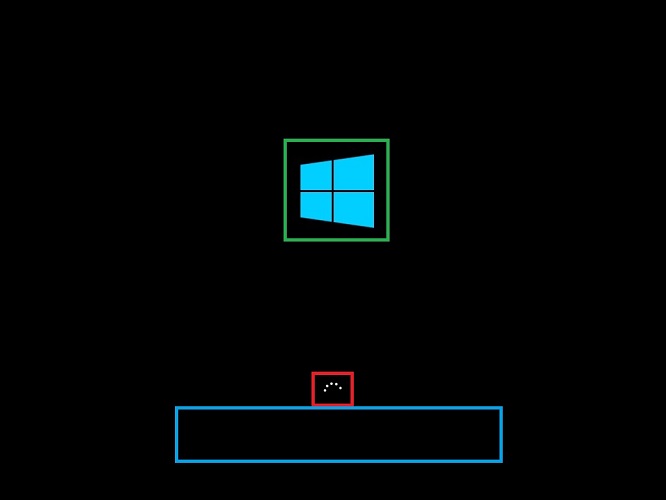
Windows 10 geeft standaard het moderne Windows-logo weer op het startlogo. Meestal wordt het nieuwe logo op een zwarte achtergrond geplaatst en ziet het er best netjes uit, maar het is minimaal en zal je ogen niet verbranden in donkere omgevingen. Maar als u het standaard Windows-logo op het opstartscherm beu bent, kunt u uw eigen aangepaste logo op het opstartscherm toevoegen.
Richt Windows 10 gewoon op de afbeelding van uw keuze en u bent klaar. Ik zal u zonder verder oponthoud laten zien hoe u het opstartlogo in Windows 10 kunt wijzigen.
Hoe een aangepast opstartlogo toe te voegen
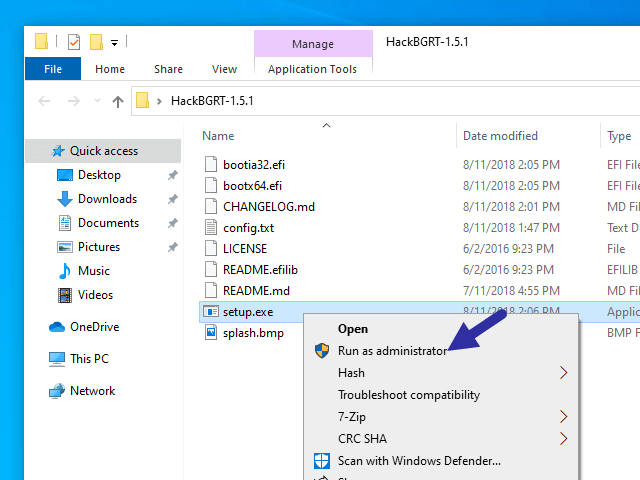
HackBGRT is gratis software om het Windows-opstartlogo voor UEFI-systemen te wijzigen, waarmee u het standaard opstarten logo van uw Windows 10/8/7 computer.
Open na het downloaden van het programma het bestand setup.exe en volg de instructies op het scherm om het startlogo te wijzigen. Voordat u iets doet, moet u de functie "Veilig opstarten" uitschakelen. Als je Secure Boot hebt ingeschakeld, zal het programma je vragen of je het wilt uitschakelen. Bezoek de website van uw laptopfabrikant voor meer informatie over het uitschakelen van Secure Boot.
Als Secure Boot is uitgeschakeld, opent u het bestand setup.exe opnieuw. Druk nu op I om de installatie te starten. Het programma opent dan een Kladblok-venster met een configuratie. In dit configuratiebestand moet u het pad opgeven naar de afbeelding die u wilt weergeven en andere parameters zoals positionering, enz. U kunt ook verschillende afbeeldingen specificeren die willekeurig moeten worden gemaakt met het opgegeven gewicht.
Update april 2024:
U kunt nu pc-problemen voorkomen door deze tool te gebruiken, zoals u beschermen tegen bestandsverlies en malware. Bovendien is het een geweldige manier om uw computer te optimaliseren voor maximale prestaties. Het programma repareert met gemak veelvoorkomende fouten die op Windows-systemen kunnen optreden - urenlange probleemoplossing is niet nodig als u de perfecte oplossing binnen handbereik heeft:
- Stap 1: Download PC Repair & Optimizer Tool (Windows 10, 8, 7, XP, Vista - Microsoft Gold Certified).
- Stap 2: klik op "Start scannen"Om registerproblemen met Windows te vinden die pc-problemen kunnen veroorzaken.
- Stap 3: klik op "Herstel alles"Om alle problemen op te lossen.
Nadat het configuratiebestand is opgeslagen, wordt een verfvenster geopend met de standaard splash-afbeelding. U kunt daar uw afbeelding tekenen of deze uit een andere bron kopiëren en hier plakken. Zorg er nu voor dat u alle afbeeldingen opslaat in het 24-bits BMP-formaat van Microsoft Paint.
Zodra de foto's zijn opgeslagen, brengt het programma de nodige wijzigingen aan en kunt u uw computer opnieuw opstarten om deze wijzigingen te zien.
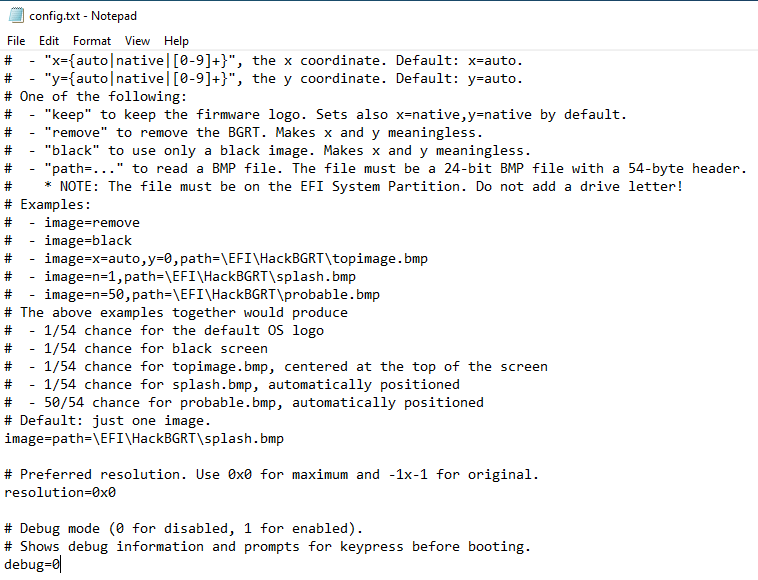
Hoe de wijzigingen ongedaan te maken
Ging er iets niet zoals gepland? Start het setup.exe-bestand opnieuw en druk deze keer op D in plaats van op I bij de opdrachtprompt. Mogelijk kunt u uw systeem ook niet opstarten. Dit is onwaarschijnlijk, maar we hebben u al gewaarschuwd. Als u herstelmedia heeft gemaakt of er al een heeft, kunt u deze gebruiken. U kunt ook een Windows-systeemherstelpunt gebruiken dat u mogelijk hebt gemaakt.
Omdat u het systeem niet kunt opstarten, heeft u mogelijk opstartbare Windows-media nodig, zoals een schijf of USB-stick. U kunt de back-up die is gemaakt met de HackBGRT-tool ook gebruiken door [EFI-systeempartitie] \ EFI \ HackBGRT \ bootmgfw-original.efi te kopiëren naar [EFI-systeempartitie] \ EFI \ Microsoft \ Boot \ bootmgfw.efi. Om dit te doen, moet u de opdrachtprompt gebruiken vanaf een Windows-medium of USB-geheugenstick, enz.
https://docs.microsoft.com/en-us/windows-hardware/customize/enterprise/unbranded-boot
Expert Tip: Deze reparatietool scant de repositories en vervangt corrupte of ontbrekende bestanden als geen van deze methoden heeft gewerkt. Het werkt goed in de meeste gevallen waar het probleem te wijten is aan systeembeschadiging. Deze tool zal ook uw systeem optimaliseren om de prestaties te maximaliseren. Het kan worden gedownload door Hier klikken

CCNA, Web Developer, PC Troubleshooter
Ik ben een computer-liefhebber en een praktiserende IT-professional. Ik heb jarenlange ervaring achter de rug bij het programmeren van computers, hardware-probleemoplossing en reparatie. Ik ben gespecialiseerd in webontwikkeling en databaseontwerp. Ik heb ook een CCNA-certificering voor netwerkontwerp en probleemoplossing.

